Steam Deck یک حالت دسکتاپ دارد که KDE Plasma را اجرا می کند. مطمئناً فوق العاده است، اما آیا می توانید همان تجربه را در رایانه خود داشته باشید؟
Steam Deck دارای حالت دسکتاپ است که ممکن است شبیه ویندوز باشد، اما در واقع ارتباط چندانی با سیستم عامل مایکروسافت ندارد. حالت دسکتاپ Steam Deck در زیر کاپوت کاملاً متفاوت است.
این رابط به جای KDE Plasma شناخته می شود. اگر آن را دوست دارید، لازم نیست به تنهایی روی Steam Deck خود با آن بچسبید. می توانید آن را روی دسکتاپ یا لپ تاپ خود نیز نصب کنید.
KDE Plasma چیست؟
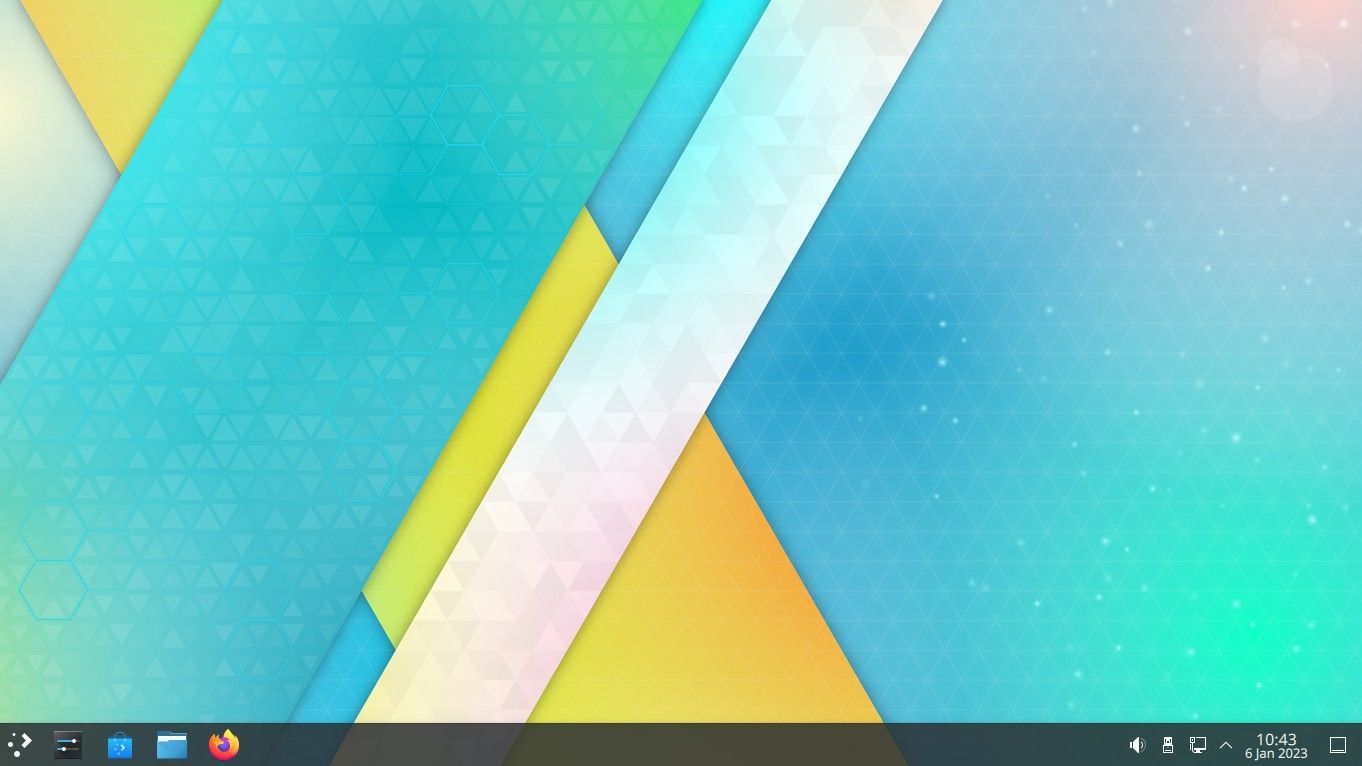
KDE Plasma یک محیط دسکتاپ برای سیستم عامل های رایگان و منبع باز است. محیط دسکتاپ نامی برای رابطی است که در رایانه شخصی خود با آن تعامل دارید. این به پانل در کنار صفحه، نحوه راهاندازی برنامهها و روش جابهجایی بین پنجرههای باز اشاره دارد.
KDE از سال 1996 وجود داشته است (از قضا، هرچند نامرتبط، همان سالی که Valve تأسیس شد). نام “Plasma” با انتشار KDE 4 در سال 2008 ظاهر شد.
پلاسما به قابلیت سفارشی سازی و توانایی بسیار زیاد دسکتاپ در قالب سازی خود به هر آنچه که نیاز دارید اشاره دارد. KDE Plasma یکی از قابل تنظیم ترین رابط ها در هر سیستم عاملی است.
KDE Plasma به طور گسترده ای با لینوکس مرتبط است (اگرچه برای سایر سیستم عامل های منبع باز مانند FreeBSD نیز موجود است)، و تنها یکی از گزینه های متعدد است. این در تضاد با ویندوز و macOS است، جایی که تنها یک محیط دسکتاپ برای هر یک در دسترس است.
سیستم عامل موجود در Steam Deck با نام SteamOS شناخته می شود و مبتنی بر لینوکس است. Valve استفاده از KDE Plasma را به عنوان محیط دسکتاپ انتخاب کرد و آنها فقط تغییرات بسیار جزئی در ظاهر آن ایجاد کردند. Steam Deck دارای لوگوی خود در پایین سمت چپ، یک تم سفارشی کمی تغییر یافته برای برنامه ها و یک دسکتاپ پیش فرض متفاوت است. این در مورد آن است.
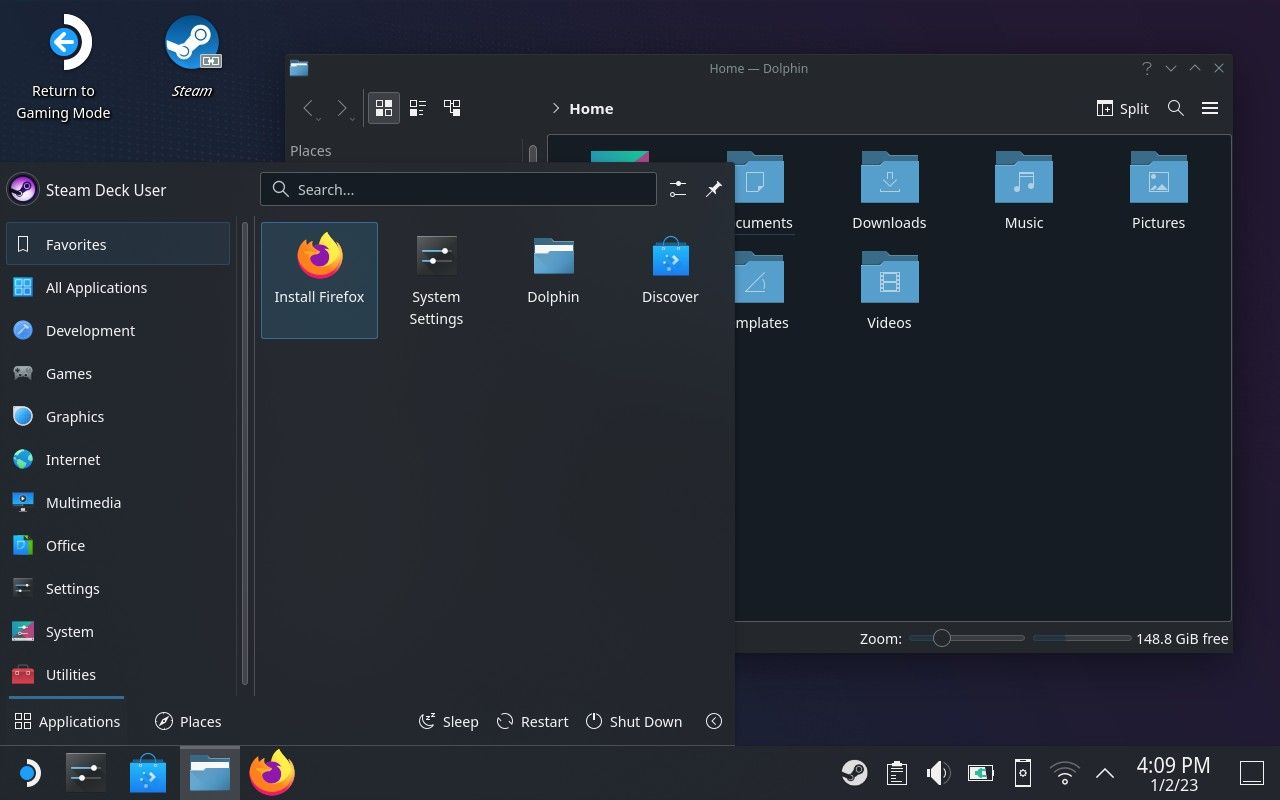
آیا می توانید SteamOS را روی رایانه شخصی خود نصب کنید؟
در زمان نگارش، نسخه SteamOS که در Steam Deck عرضه میشود، برای نصب بر روی رایانه شخصی در دسترس شما نیست. میتوانید نسخههای قدیمیتر SteamOS را بیابید که تفاوتهای اساسی دارند و شبیه تجربهای که در دستگاه قابل حمل Valve پیدا میکنید، نیستند.
اما Steam Deck از یک نسخه نسبتاً وانیلی از دسکتاپ KDE Plasma و به طور کلی لینوکس استفاده می کند که فقط برای کاهش احتمال شکستن دستگاه توسط کاربران با دستکاری نرم افزار قفل شده است.
برای به دست آوردن یک تجربه مشابه در رایانه خود، تنها کاری که باید انجام دهید این است که KDE Plasma را از طریق یکی از توزیعهای لینوکس موجود نصب کنید.
نحوه نصب KDE Plasma بدون SteamOS
ساده ترین راه برای دریافت KDE Plasma این است که کامپیوتری بخرید که KDE از قبل نصب شده باشد، اما می تواند هزینه زیادی داشته باشد. راه ارزانتر برای دستیابی به KDE Plasma، نصب نسخهای از لینوکس است که با KDE Plasma عرضه میشود، همان کاری که SteamOS انجام میدهد.
کدام توزیع لینوکس را باید نصب کنید؟
هیچ سیستم عاملی به نام لینوکس وجود ندارد. در عوض، سیستم عامل های زیادی وجود دارند که همگی بر پایه لینوکس هستند. به این دلیل که لینوکس از نظر فنی فقط یک هسته است، بخشی از رایانه شما که نرم افزار را قادر می سازد با سخت افزار ارتباط برقرار کند. به این دلیل است که وقتی دکمه ای را روی صفحه کلید خود فشار می دهید، روی صفحه نمایش شما اتفاقی می افتد.
سیستم عامل های مبتنی بر لینوکس اغلب به عنوان توزیع های لینوکس یا به اختصار “distros” نامیده می شوند. شما می خواهید یکی را انتخاب کنید که هسته لینوکس را با محیط دسکتاپ KDE Plasma در بالا ارسال کند.
KDE Neon یکی از گزینه هایی است که مستقیماً از توسعه دهندگان KDE می آید. Kubuntu انتخاب دیگری است که ممکن است برای تازه واردان کمی ساده تر باشد. اگر میخواهید فهرست کاملتری داشته باشید، میتوانید فهرست ما را از بهترین توزیعهای KDE محور مطالعه کنید.
چگونه یک توزیع لینوکس را نصب کنیم
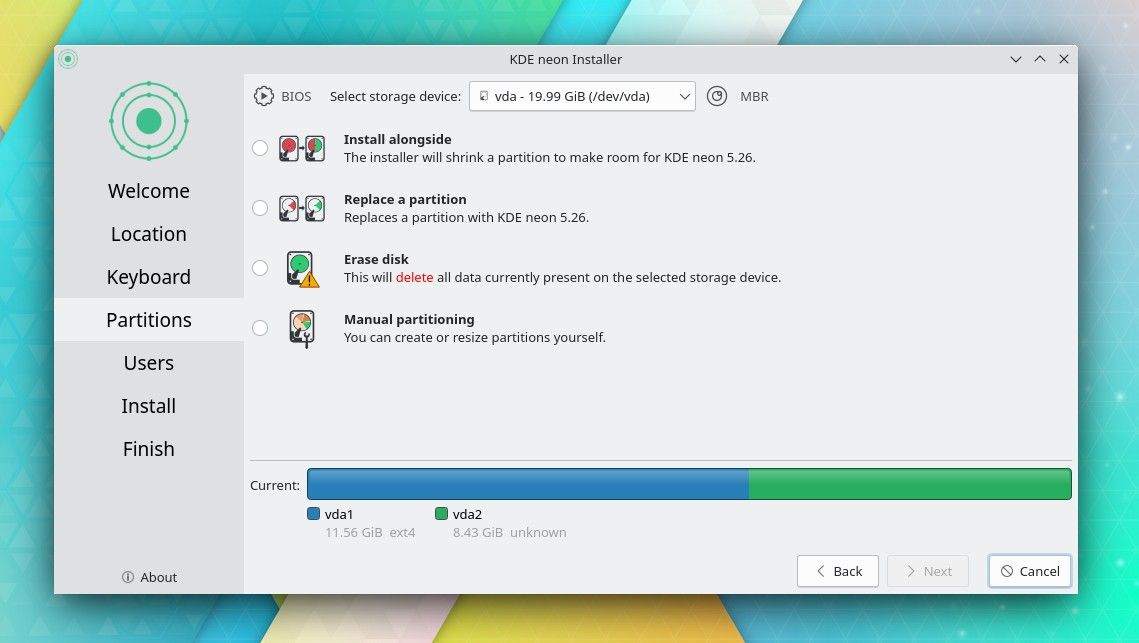
هنگامی که توزیعی را انتخاب کردید، اولین قدم شما دانلود فایل ISO است که سپس از آن برای ایجاد رسانه نصب خود استفاده خواهید کرد. در گذشته روش متداول این بود که این فایل ISO را روی یک CD-ROM رایت کنید. این روزها به جای استفاده از برنامه ای مانند Etcher که برای ویندوز، macOS و لینوکس در دسترس است، این تصویر را روی یک درایو فلش می سوزانید.
هنگامی که یک USB USB لینوکس را فرمت کردید و آماده کار کردید، گام بعدی این است که رایانه مورد نظر خود را روشن کنید و به جای حافظه داخلی از درایو فلش بوت کنید. این فرآیند بسته به رایانه شما متفاوت است، اما اغلب شامل فشار دادن کلید عملکرد صحیح هنگام بوت شدن رایانه است.
از اینجا به بعد، روند بسیار ساده است. معمولاً میتوانید برنامهای را روی دسکتاپ یا در راهانداز برنامه برای شروع فرآیند نصب پیدا کنید. اگر هنگام نصب یک برنامه در ویندوز از دستورالعمل های نصب راهنمایی شده پیروی کرده اید، احتمالاً می توانید لینوکس را به خوبی نصب کنید.
برای دستورالعمل های دقیق تر، راهنمای ما را در مورد نحوه نصب اوبونتو بر روی رایانه خود با استفاده از درایو فلش USB بخوانید. بدون توجه به اینکه کدام توزیع لینوکس را انتخاب می کنید، روند تا حد زیادی یکسان است. KDE Neon و Kubuntu را به خاطر دارید؟ هر دو بر پایه اوبونتو هستند.
حتماً از قبل از دادههای رایانه شخصی خود نسخه پشتیبان تهیه کنید، به خصوص اگر قصد دارید ویندوز یا macOS را از دستگاه خود پاک کنید. حتی اگر به جای آن لینوکس را با بوت دوگانه انتخاب کنید، باز هم خطر از دست دادن اطلاعات وجود دارد.
کجا برنامه ها را پیدا کنیم
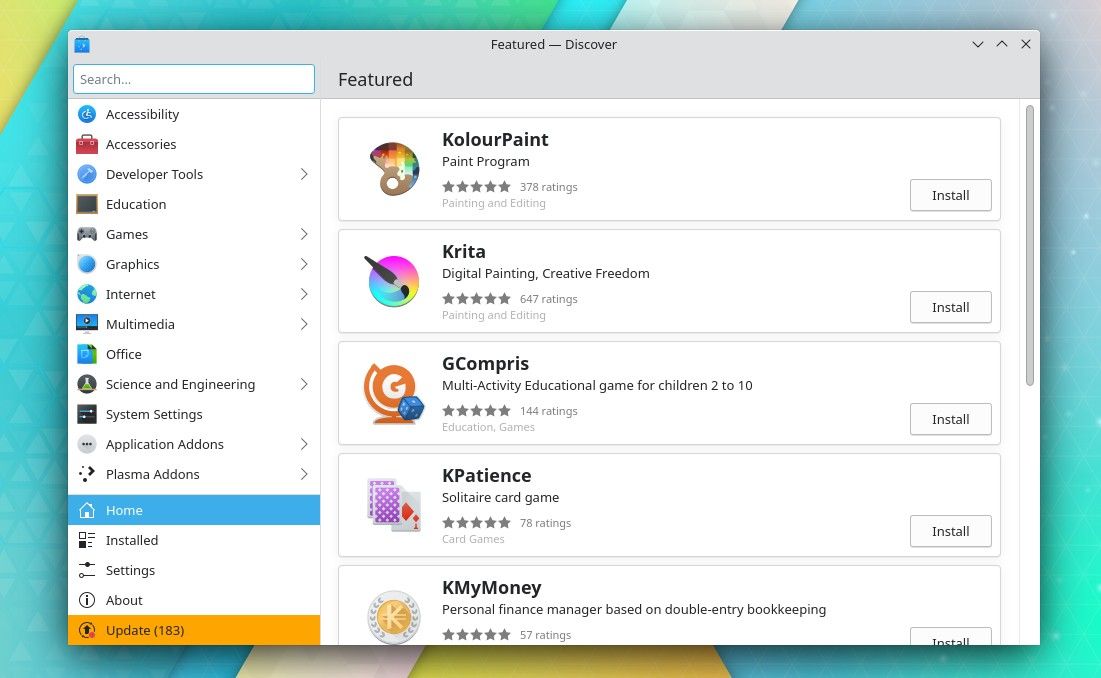
هنگامی که دسکتاپ خود را راه اندازی کردید، بعد چه؟ توزیع شما احتمالاً همراه با تعدادی برنامه از پیش نصب شده است، مانند مرورگر وب موزیلا فایرفاکس. میتوانید فروشگاه برنامه Discover را باز کنید تا نرمافزارهای اضافی را در اختیار داشته باشید.
اگر می خواهید به طور کامل در تجربه KDE Plasma غوطه ور شوید، می توانید مجموعه کامل نرم افزار KDE را با مراجعه به apps.kde.org مرور کنید. این نرم افزار از جامعه KDE است که با در نظر گرفتن دسکتاپ KDE Plasma طراحی شده است.
اگر می خواهید به همان برنامه هایی که در Steam Deck در دسترس دارید دسترسی داشته باشید، به Flathub مراجعه کنید. اگر Flathub از قبل در توزیع شما نصب نشده باشد، وب سایت دستورالعمل های راه اندازی ساده ای را ارائه می دهد.
در Flathub، میتوانید طیف گستردهای از نرمافزارها، از جمله نرمافزارهای معروفی مانند Discord و Spotify را پیدا کنید. وقتی نوبت به بازی میرسد، میتوانید کلاینت Steam، Lutris یا Heroic Games Launcher را دانلود کنید (که به شما امکان میدهد به حسابهای Epic یا GOG خود وارد شوید).
از KDE Plasma روی دسکتاپ خود لذت ببرید
اکنون به تجربه کامل KDE Plasma دسترسی دارید. KDE یک راه سرگرم کننده برای تعامل با یک کامپیوتر است. ممکن است طرحبندی پیشفرض آشنا به نظر برسد، اما میتوانید هر بخشی از دسکتاپ را سفارشی کنید. یا می توانید مشتری مورد نظر خود را نصب کنید و مستقیماً وارد بازی شوید.
تا حد زیادی به لطف سرمایه گذاری های مختلف Valve در طول سال ها، بازی در لینوکس با بازی در Steam Deck تفاوت چندانی ندارد. Steam Deck فقط یک رایانه لینوکس قابل حمل است. یکی که اتفاقاً با KDE Plasma همراه با تمام ویژگی های پنهان آن همراه است.
